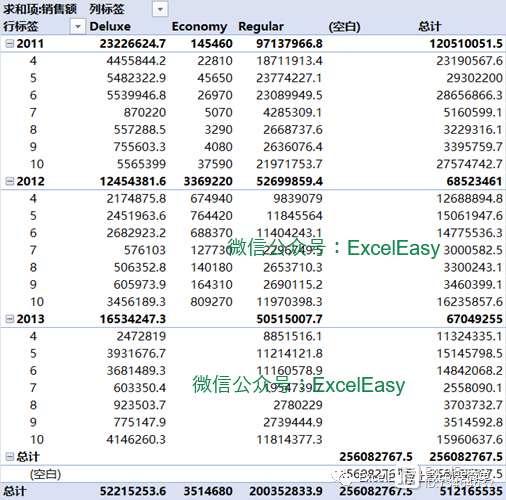你会用Ctrl E吗?
站长网2023-07-27 17:11:230阅
哈喽,小伙伴们,你们好呀~
说起Excel中的快捷键,我觉得Ctrl E应该是最实用的那一个吧!
温馨提示:Ctrl E,只适用Excel2013及其以上的版本,及最新版的WPS。
快速填充,可用于提取出生日期,批量添加符号,信息拆分等等。
同时,还能同时做到提取信息的时候,批量添加符号。
下面就来看看柳之老师录制的小视频吧!
不方便查看视频的同学,这里给大家看看操作步骤:
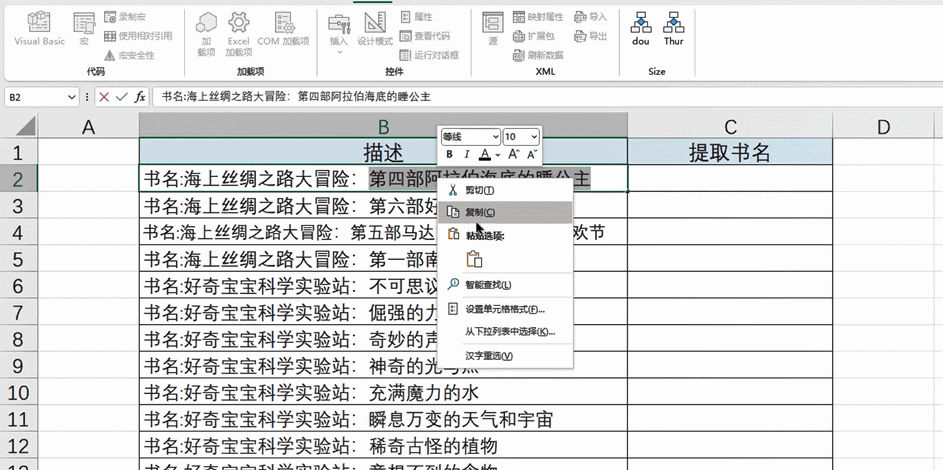
Ctrl E的常见用法,相信大家都会操作了,下面再来两个不常用的:
1、我不仅能合并,还能改序号
如图所示,我们的产品名称前面有编码,但很遗憾,编码竟然不连贯,这可咋整?
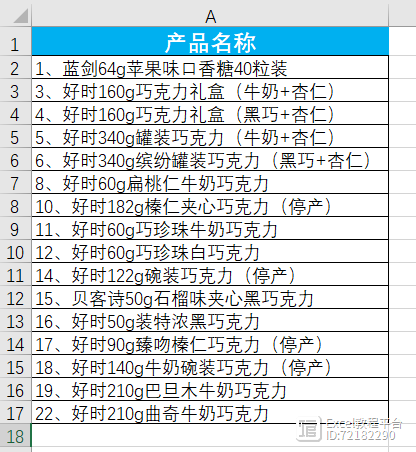
操作步骤:
1、用Ctrl E将序号后面的内容提取出来到B列2、在C列,输入正确的序号3、在D列,输入两行正确的编号 内容做参考,然后Ctrl E一下,得到正确的结果。
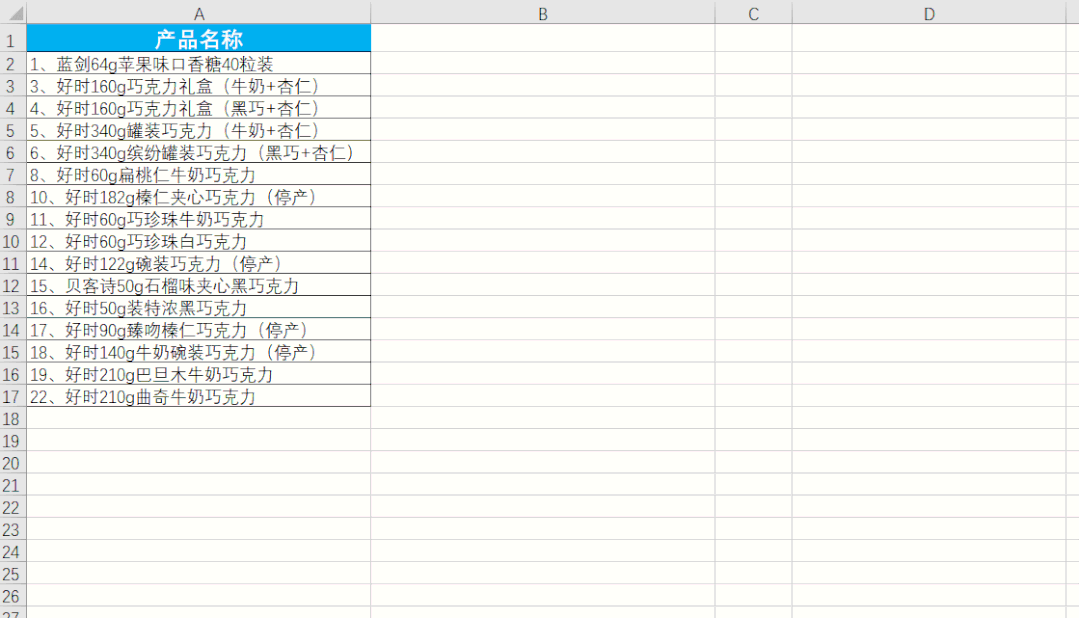
2、把合并单元格给我摁死
如图所示,现要在每个城市的下面,新增一行小计,计算总销量。
A列,又遇到了万恶的【合并单元格】,不管是用公式,还是数据透视表,都犹如掣肘。
这个问题,用Ctrl E就能快速解决。
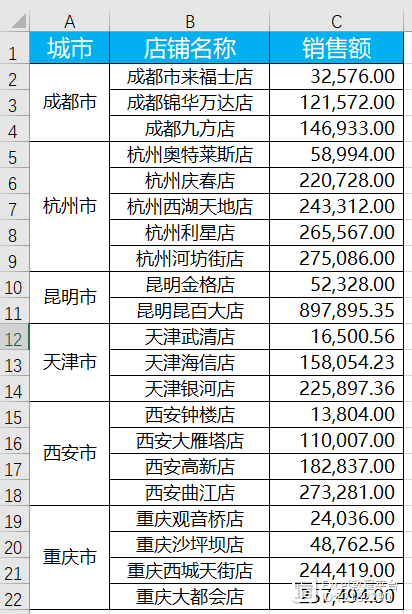
操作步骤:
1、先旁边单元格输入成都,然后按一下Ctrl E,其他城市就自动填充到了每个合并单元格的第一个单元格。
2、打开快速填充的下拉菜单,点击选择 “所有5已更改的单元格” ,选取城市名,然后插入整行。
3、选中C列,Ctrl G定位空值,然后按Alt =求和。
0000
评论列表
共(0)条相关推荐
在ps中为路径应用前景色的填充效果的方法及用前景色的填充效果的用途?
在PS中为路径应用前景色的填充效果的方法:首先,需要创建一个路径,可以使用钢笔工具或形状工具创建。选择路径,然后在路径面板中选择路径填充选项。在填充选项中选择前景色,并设置透明度、混合模式等属性。单击“填充路径”按钮,即可将前景色应用到路径上。前景色的填充效果的用途:为路径添加颜色或纹理,以实现图形的填充效果。在制作海报、广告等宣传材料时,可以使用填充效果为图形添加视觉效果。00008个各类资源素材下载网站分享
编辑/排版:卒見之前收录整理软件的时候,发现有很多素材网站,可能有推荐过,不过本次给大家整理的内容比较综合。包含图片素材、视频素材以及其他音频或是艺术类素材。我们来看一下吧!01图片素材1Unsplash一个高清免费图片素材网站,免版权可商用。网站中的图片素材分类细致,涉及多个题材,包含壁纸、自然风景、艺术、商业等。官网:unsplash.com2Pixabay站长网2023-07-28 15:40:550000Excel中CUBE函数与数据模型的激情碰撞之一:初识
CUBE类函数非常强大,可以帮助我们充分利用数据模型超强的汇总分析能力。之前介绍过CUBE类函数。这次重新整理,并且将CUBE类函数与动态数组和LAMBDA等新函数结合,从而发挥出更加强大的数据处理能力。算是一个升级系列吧。站长网2023-07-28 13:56:240003你也许未曾见过的TEXT函数用法
与30万粉丝一起学ExcelTEXT是一个很好用的函数,用得好可以使公式更加简洁,跟卢子一起来看看。1.从系统导出来的时间变成货币格式,如何恢复正常?使用下面的公式,!:是强制显示符号:,没有!会变成错误值。=TEXT(C2,"00!:00!:00")并不是所有分隔符号都需要加!,比如将日期转换成年-月。e代表4位数的年,mm代表2位数的月。站长网2023-07-28 12:25:120000国家出品必属精品!国家免费开放的七大补课平台,收藏了!
1、“国家教育云”平台从小学学到高中,全部课程都有,积累10年课程和学习资料,非常具有含金量2、“智慧中小学”平台教育部官方出品!中小学云平台。小初高各个学科的学习资源这里都有,都是名校特级教师贡献的干货教学视频,中小学生千万不可错过!3、“人教点读”平台专门为中小学生量身打造!正版教程点读、立体化学习,方便家长进行课内学习问题答疑。4、“学宝”平台站长网2023-07-30 12:51:140000